【中兴G717C电信版救砖教程】中兴青漾2(G717C电信版)线刷救砖教程 支持刷回官方系统-中兴G717C电信版救砖包--中兴G717C电信版线刷救砖-中兴G717C电信版线刷包-中兴G717C电信版官方线刷包
欢迎您访问52ij手机之家,今天小编为你分享的是手机刷机教程:【中兴青漾2(G717C电信版)线刷救砖教程 支持刷回官方系统】,通过学习这些教程,你就能够了解更多手机刷机方面的知识!
中兴青漾2(G717C电信版)线刷救砖教程 支持刷回官方系统
奇兔ROM市场小编给大家分享一下中兴青漾2(G717C电信版)救砖教程,手机在使用过程中会遇到手机系统报错或黑屏等问题,刷官方的rom固件包可以解决系统问题,有不少的机友都在问这个问题,下载了官方的固件包不知道怎么来刷,因为这个是线刷官方的固件包,还可以用来救砖用的,下面看看看详细的操作吧:
1.刷机工具包
中兴青漾2(G717C电信版)刷机工具包: http://pan.baidu.com/s/1c0wQCP6
将下载所得的刷机工具包解压,解压后通常都有三个文件夹,如下图

2.安装线刷驱动
打开设备管理器(我的电脑-管理-设备管理器)(XP系统的设备管理器在电脑 - 属性 - 硬件栏目下)
将手机完全关机,在手机关机情况下,将手机通过USB连接电脑,
此时设备管理器会出现一个带问号(或者感叹号)的设备,对其右击“更新驱动程序”(有些手机可能会一闪而过,需要抓紧时间右击!)
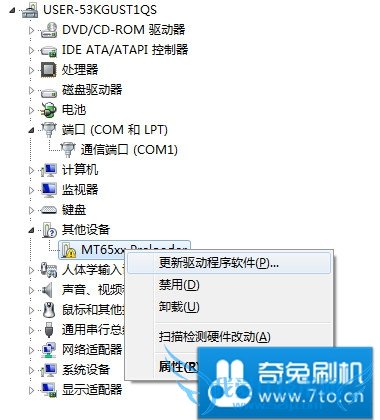
在对话框中选择 “浏览计算机以查找驱动程序” 如下图所示选择相应“驱动”的目录
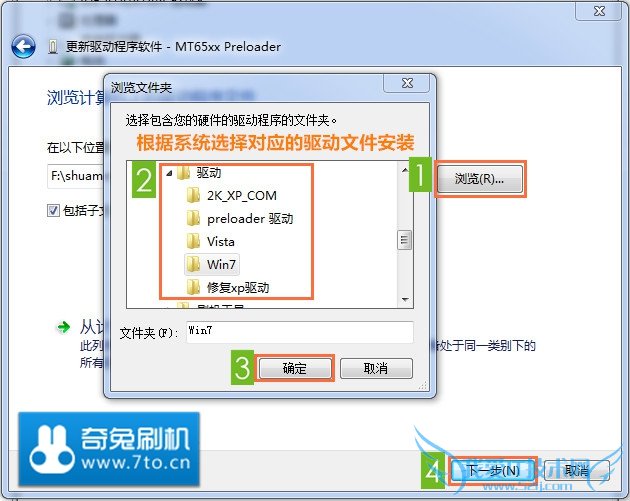
出现红色的驱动安装确认框,请选择“始终安装此设备驱动程序”。
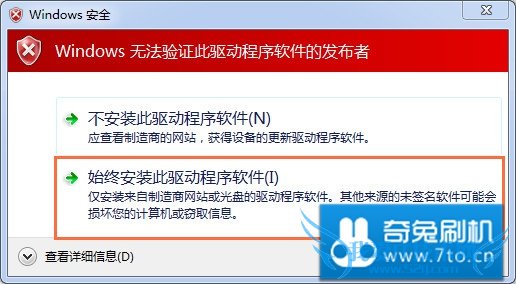
3.开始刷机
待驱动安装完毕后,运行 “刷机工具“ 目录下的 Flash_tool.exe
如果出现如下提示,请选择 “OK”
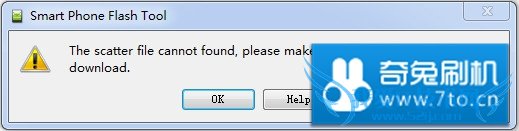
选择 固件 文件夹下的相关文件,并打开,点击 下载 开始等待刷机
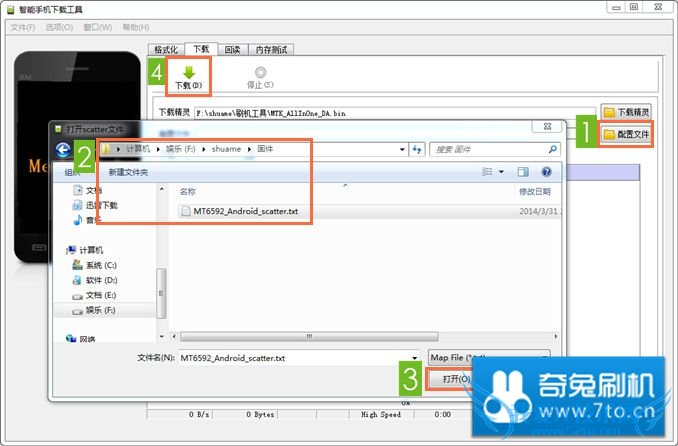
将手机关机,待手机完全关机后,插入数据线,就会开始自动刷机,刷机完成后会出现绿色的圆圈。
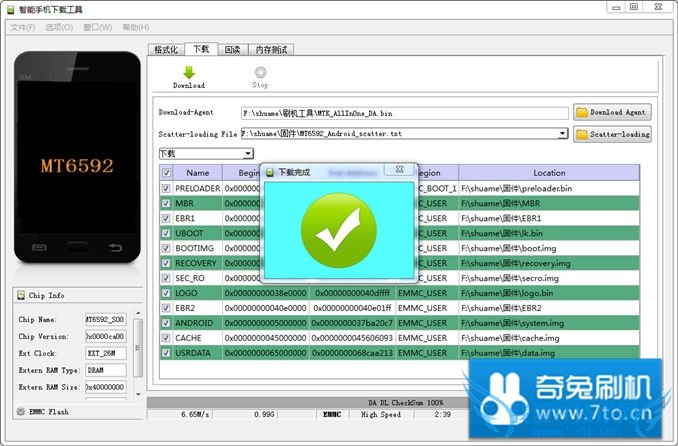
拔掉数据线,按电源键开机进入系统
中兴青漾2(G717C电信版)救砖教程就结束了。手机无法正常使用或需要刷中兴青漾2(G717C电信版)官方固件救砖的,可以看看奇兔ROM市场小编给大家分享的这篇中兴青漾2(G717C电信版)救砖教程。
关于中兴青漾2(G717C电信版)线刷救砖教程 支持刷回官方系统的用户使用互动如下:
相关问题:中兴青漾2(G717C)电信版怎么样?
答:这款手机对于女性比较适合,这款机型虽然是真8核机型,但是跟小米3比起来也差不多,就是强大一点的就是拍摄功能,上个月我的姐姐在江苏电信入手了一台,非常喜欢,支持美颜功能。 >>详细
相关问题:中兴g717c电信版可以用移动卡吗?
答:可以使用移动卡。这款机型网络配置如下:网络类型双卡,双通 3G网络电信3G(CDMA2000),联通2G/移动2G(GSM) 支持频段2G:GSM 900/1800/1900 3G:CDMA EVDO 800/1900 >>详细
相关问题:中兴青漾2g717c电信版装了sd卡下载的东西老丢?是手...
答:正常的下载文件是不会丢失的,可能你安装的sd卡有问题,无法保存下载的文件,建议你更换其他的sd卡测试,查看是不是sd卡的问题导致无法保存下载的文件。 >>详细
- 评论列表(网友评论仅供网友表达个人看法,并不表明本站同意其观点或证实其描述)
-
